كيفية منع Spotify من الفتح عند بدء التشغيل على جهازك
أبلغ الكثير من المستخدمين عن بدء التشغيل التلقائي للتطبيق في كل مرة يفتحون فيها نظام التشغيل Mac أو Windows. هذا أمر مزعج حقًا خاصة إذا لم يكن لديك أي نية لتشغيل بعض الموسيقى في تلك اللحظة. بصرف النظر عن ذلك ، يمكن أن تستنزف بطارية جهازك. لكن ما هو السبب المحتمل وراء ذلك؟
يحدث هذا السيناريو بسبب الإعدادات الافتراضية لـ Spotify. أحدها هو الفتح التلقائي للتطبيق على جهاز شخص ما خاصة إذا قام بتنزيله للتو. ولكن نظرًا لأنه لا يحب جميع المستخدمين سماع الموسيقى في الوقت الحالي ، فقد بدأوا في استخدام أجهزة الكمبيوتر الخاصة بهم ، فمن الجيد معرفة المزيد عنها كيفية منع Spotify من الفتح عند بدء التشغيل. لمساعدتك في ذلك ، فيما يلي الخطوات التي يجب اتباعها حول كيفية إيقاف Spotify تعطيل بدء التشغيل التلقائي على نظامي التشغيل Mac و Windows.
دليل المحتويات الجزء 1. منع Spotify من الفتح عند بدء التشغيل على Windowsالجزء 2. أوقف Spotify عن الفتح عند بدء التشغيل على Macالجزء 3. كيفية تعطيل Spotify من الفتح عند بدء التشغيل على جميع الأجهزةالجزء 4. الكلمات الأخيرة
الجزء 1. منع Spotify من الفتح عند بدء التشغيل على Windows
بالنسبة لأولئك الذين يستخدمون جهاز كمبيوتر يعمل بنظام Windows ، إليك طريقتان لتجربة كيفية منع Spotify من الفتح عند بدء التشغيل في نوافذ 11أو 10 أو 8 أو 7.
الطريقة الأولى: منع Spotify من الفتح عبر إعدادات التطبيق
- قم بتشغيل تطبيق Spotify الخاص بك ، ثم حدد الزر ثلاثي النقاط في الزاوية اليسرى العليا.
- من خيار القائمة الموضح ، انقر فوق تحرير ثم خيار التفضيلات.
- سيؤدي القيام بذلك إلى ظهور نافذة التفضيلات. في النافذة الحالية ، حدد زر إظهار الإعدادات المتقدمة.
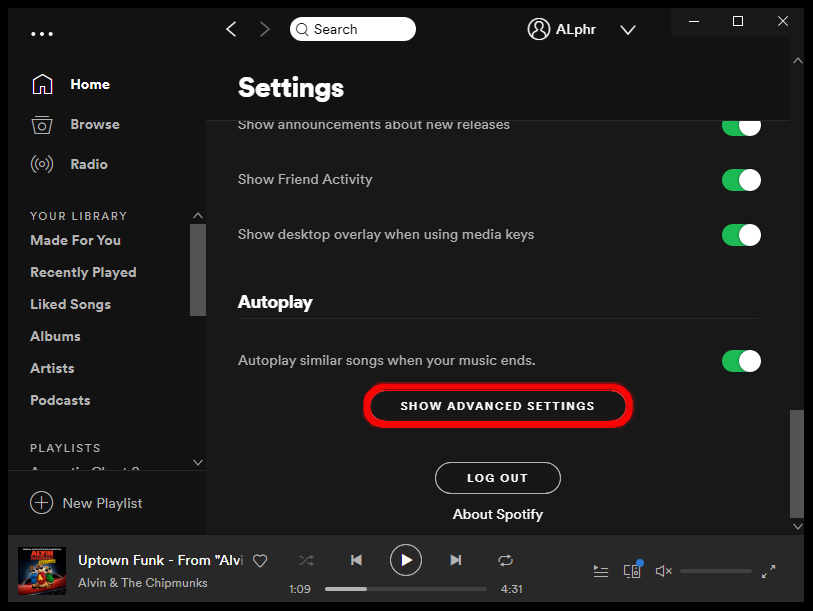
- في نافذة الإعدادات ، قم بالتمرير إلى قسم سلوك بدء التشغيل والنافذة. في هذا القسم ، سترى خيارين ، ومن بينهما ، حدد الخيار الأول وهو "فتح Spotify تلقائيًا بعد تسجيل الدخول إلى الكمبيوتر".
- يوجد سهم لأسفل بجانب الخيار المذكور والذي تحتاج إلى تحديده لرؤية خيارات القائمة الفرعية. اختر لا خيار بينهم.
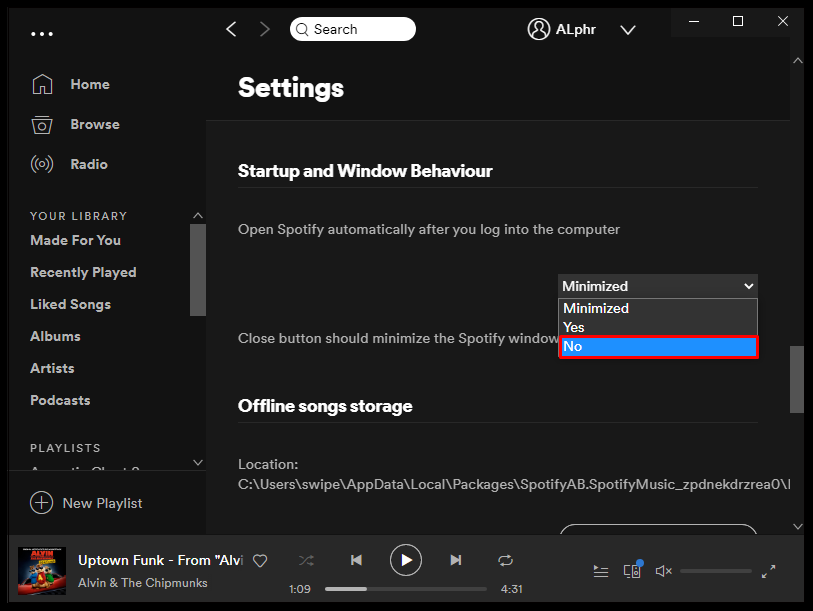
الطريقة 2: منع Spotify من الفتح عبر تفضيلات النظام
- ابدأ بفتح مدير المهام إما باستخدام مفتاح الاختصار (Ctrl + Shift + Esc) أو عن طريق النقر بزر الماوس الأيمن على زر Windows على شاشتك. بعد القيام بذلك ، حدد خيار إدارة المهام.
- في نافذة إدارة المهام ، حدد علامة التبويب بدء التشغيل من شريط القائمة أعلاه. سيُظهر لك هذا جميع التطبيقات التي تفتح عند بدء التشغيل.
- ابحث عن تطبيق Spotify ثم انقر بزر الماوس الأيمن فوقه بمجرد العثور عليه.
- من النافذة المصغرة المعروضة ، اختر تعطيل.
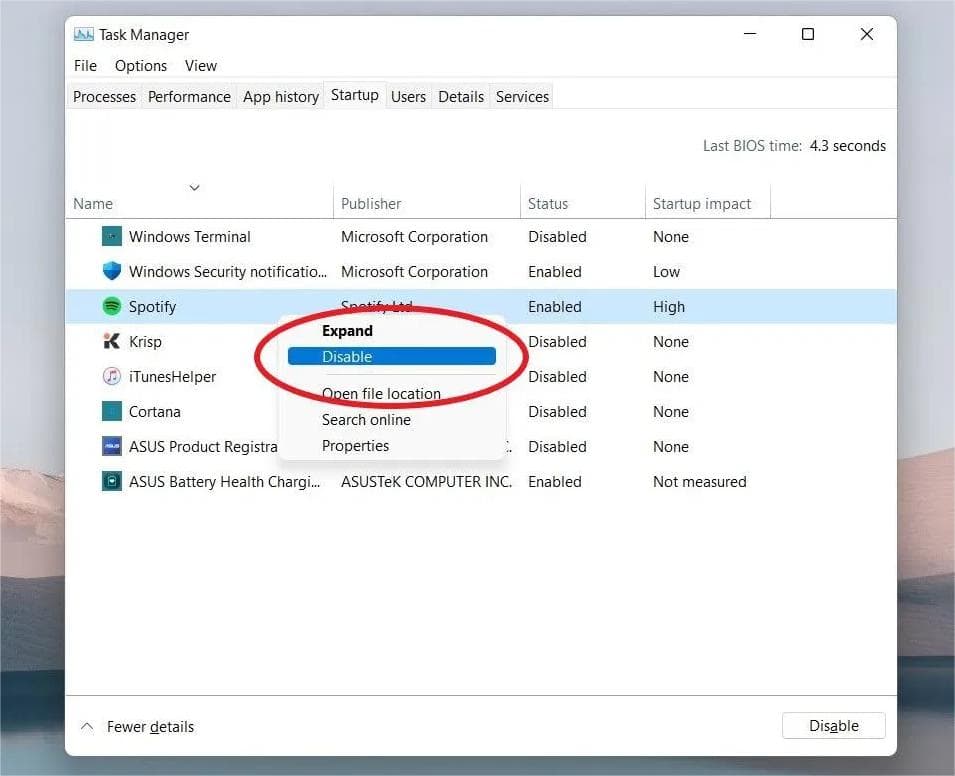
الجزء 2. أوقف Spotify عن الفتح عند بدء التشغيل على Mac
يشبه الإجراء الذي يجب اتباعه حول كيفية إيقاف فتح Spotify عند بدء التشغيل على Windows إلى حد كبير ما يجب عليك القيام به على نظام Mac. لذلك ، ستجد بالتأكيد هذا أسهل للفهم.
الطريقة الأولى: منع Spotify من الفتح عبر تفضيلات Spotify
- افتح تطبيق Spotify الخاص بك ، ثم حدد علامة التبويب Spotify من شريط القائمة في الأعلى.
- انقر فوق زر التفضيلات التالي.
- بعد القيام بذلك ، في نافذة الإعدادات ، حدد نافذة الإعدادات المتقدمة المعروضة.
- ثم توجه إلى قسم Startup and Window Behavior ثم انقر فوق السهم لأسفل بجوار "Open Spotify تلقائيًا بعد تسجيل الدخول إلى الكمبيوتر".
- تأكد من تحديد الخيار لا.
الطريقة 2: منع Spotify من الفتح عبر تفضيلات Mac
- افتح تفضيلات النظام على جهاز Mac الخاص بك ، ثم حدد المستخدمون والمجموعات.
- في النافذة التالية المعروضة ، انقر فوق علامة التبويب عناصر تسجيل الدخول ، ثم انقر فوق رمز علامة الجمع في الجزء الأيسر السفلي.
- ابحث عن تطبيق Spotify ثم اضغط على الزر Add في الأسفل لإضافة التطبيق.
- بمجرد إضافة Spotify بنجاح ، ضمن العمود إخفاء ، حدد المربع الخاص بـ Spotify.
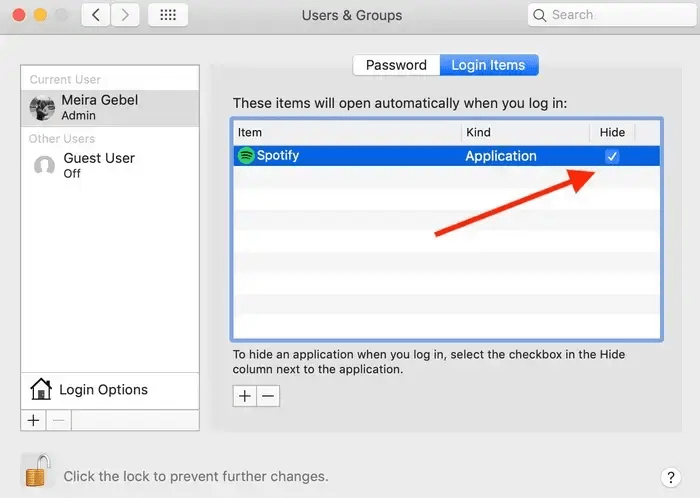
هذه هي طريقة منع Spotify من الفتح عند بدء التشغيل على نظامي التشغيل Mac و Windows. إذا كنت ترغب في معرفة كيفية إيقاف فتح Spotify تلقائيًا عند بدء التشغيل على كل جهاز ، فاستمر في القراءة حتى الجزء التالي.
الجزء 3. كيفية تعطيل Spotify من الفتح عند بدء التشغيل على جميع الأجهزة
أفضل طريقة لإيقاف فتح Spotify عند بدء التشغيل هي إزالة تطبيق Spotify نفسه. لكن قد تعتقد أنه يكاد يكون مستحيلًا لأنه لا توجد طريقة يمكنك من خلالها بث الموسيقى بعد الآن. لإخبارك ، لا يزال تشغيل الموسيقى ممكنًا بمجرد أن تتمكن من تنزيل نسخ العناصر كملفات محلية على جهاز الكمبيوتر الخاص بك. السؤال الآن سيكون كيف تحميل الأغاني سبوتيفي.
للقيام بذلك ، يمكنك فقط استخدام أ ميوزيك سوفت Spotify Music Converter. باستخدام هذه الأداة ، يمكنك تنزيل كل ما تريد بتنسيق مدعوم. يمكنك الاختيار من بين MP3 و FLAC و WAV و AC3 و M4A و AAC. تستطيع تشغيل أغاني Spotify في وضع عدم الاتصال يمكنك استخدام هذه الملفات المحفوظة في أي وقت، ويمكنك أيضًا نقلها إلى أجهزة متعددة. دعنا نتعرف على المزيد حول AMusicSoft من خلال إلقاء نظرة على ميزاته أدناه.
مميزات برنامج AMusicSoft Spotify Music Converter
- قادر على تنزيل وتحويل ملفات Spotify إلى تنسيقات يمكن الوصول إليها.
- يمكن أن تنتج ملفات عالية الجودة بصوت جيد لسماعها.
- يمكنه الاحتفاظ بتفاصيل مهمة مثل علامات التعريف ومعلومات البيانات الوصفية.
- لديه سرعة عمل أسرع 5x يمكنها إنهاء كل عملية في فترة زمنية قصيرة.
- يمكن إزالة DRM من الأغاني.
- وظائف سهلة وواجهة بسيطة لمتابعة.
كيفية استخدام AMusicSoft Spotify Music Converter
- تحميل وتثبيت Spotify Music Converter من الموقع الرسمي لـ AMusicSoft. قم بتشغيله بعد التنزيل.
- أضف جميع الملفات المراد تحويلها عن طريق نسخ ولصق رابط الأغاني أو عن طريق طريقة السحب والإفلات.

- حدد التنسيق ومجلد الإخراج.

- انقر فوق الزر "تحويل" وانتظر حتى تنتهي العملية بالكامل.

- ثم اضغط على علامة التبويب تم التحويل واحفظ النتائج.
الجزء 4. الكلمات الأخيرة
لا يوجد سوى خطوات بسيطة يجب اتباعها حول كيفية منع Spotify من الفتح عند بدء التشغيل على نظامي التشغيل Windows و Mac. ولكن نظرًا لأنها لا تضمن عدم ظهور التطبيق مرة أخرى ، فمن الأفضل استخدامها أ ميوزيك سوفت Spotify Music Converter. سيسمح لك هذا التطبيق حتى بحذف Spotify ولكن لا يزال البث ممكنًا.
الناس اقرأ أيضا
- كيفية استرداد بطاقة هدايا Spotify للحصول على Spotify Premium
- كيفية إصلاح سبوتيفي تشغيل الأغاني العشوائية؟
- كيف تغير اشتراك سبوتيفي؟ (الطريقه الأسرع)
- أفضل أدوات Spotify لجعل تدفق Spotify أفضل
- نصائح حول كيفية إضافة Spotify إلى الفتنة
- مؤشرات أنك تستخدم حساب Spotify تم اختراقه وكيفية حله
- كيفية تنزيل Spotify Songs Chrome Extension
روبرت فابري هو مدون متحمس، ومهتم بالتكنولوجيا، وربما يمكنه أن يلوثك من خلال مشاركة بعض النصائح. كما أنه شغوف بالموسيقى وكتب لموقع AMusicSoft حول هذه الموضوعات.